Зашто је мој телефон заглављен у безбедном режиму?
Мисцелланеа / / November 28, 2021
Када је ваш Андроид у безбедном режиму, све апликације трећих страна на вашем телефону се онемогућавају. Безбедни режим се првенствено користи као дијагностички алат. Када је овај режим омогућен, имаћете приступ само основним или подразумеваним апликацијама на свом телефону; све остале функције ће бити онемогућене. Али ваш телефон такође може ненамерно да се заглави у безбедном режиму.
Зашто је мој Андроид телефон у безбедном режиму?
- Понекад ваш телефон може да пређе у безбедан режим због малвера или грешке која је утицала на софтвер вашег телефона.
- Ваш телефон може такође да уђе у безбедни режим зато што сте некога грешком позвали у џеп.
- То се такође може догодити ако се неколико погрешних тастера ненамерно притисне.
Ипак, можда ћете се осећати фрустрирано што не можете да изађете из безбедног режима на телефону. не брини. Кроз овај водич ћемо истражити пет метода које можете користити да изађете из безбедног режима на свом Андроид телефону.

Садржај
- Како да поправите телефон заглављен у безбедном режиму
- Метод 1: Поново покрените уређај
- Метод 2: Онемогућите безбедни режим на табли са обавештењима
- Метод 3: Проверите да ли су дугмад заглављена
- Метод 4: Користите хардверска дугмад
- Метод 5: Обришите неисправне апликације – обришите кеш, обришите податке или деинсталирајте
- Метод 6: Ресетујте свој уређај на фабричка подешавања
Како да поправите телефон заглављен у безбедном режиму
Метод 1: Поново покрените уређај
Поновно покретање уређаја може да реши многе мање проблеме на вашем Андроид телефону. Такође може изаћи Безбедни режим тако да се можете вратити свом нормалном функционисању. Пратите ове једноставне кораке да поново покренути свој уређај и изађите из безбедног режима на Андроид телефону:
1. Притисните и држите дугме за укључивање. Наћи ћете га на левој или десној страни телефона.
2. Када притиснете и држите дугме, појавиће се неколико опција.
3. Изабери Поново покренути.

Ако не видите Поново покренути опцију, наставите да држите дугме за укључивање за 30 секунди. Ваш телефон ће се сам искључити и укључити.
Када се процес поновног покретања заврши, телефон више неће бити у безбедном режиму.
Метод 2: Онемогућите безбедни режим из нпанел за обавештења
Ако поседујете телефон који има опцију безбедног режима на табли са обавештењима, онда можете да га користите да искључите безбедан режим.
Белешка: Овај метод се може користити за искључивање безбедног режима Самсунг јер је ова функција доступна на скоро свим Самсунг уређајима.
1. Повуците доле Табла са обавештењима превлачењем надоле од горње ивице екрана телефона.
2. Додирните Безбедни режим је омогућен обавештење.
Када то урадите, ваш телефон ће се поново покренути и ваш телефон више неће бити заглављен у безбедном режиму.
Такође прочитајте:Како искључити безбедни режим на Андроиду
Метод 3: Проверите да ли су дугмад заглављена
Можда је случај да су вам нека дугмад телефона заглављена. Ако ваш телефон има заштитну футролу, проверите да ли омета неко дугме. Дугмад које можете проверити су дугме Мени и дугме за појачавање или смањивање јачине звука.
Покушајте да притиснете и видите да ли је неко од дугмади притиснуто. Ако се не одлепе због неког физичког оштећења, можда ћете морати да посетите сервисни центар.
Метод 4: Користите хардверска дугмад
Ако горња три метода нису радила за вас, друга опција ће вам помоћи да изађете из безбедног режима. Само следите ове једноставне кораке.
1. Искључите свој уређај. Притисните и држите свој Андроид телефон дугме за укључивање док не видите неколико опција које се приказују на екрану. Притисните Искључивање.

2. Када се уређај искључи, притисните и држати тхе дугме за укључивање док не видите лого на екрану.
3. Чим се појави логотип, отпустите дугме за напајање и одмах притисните и држати тхе Смањите јачину звука дугме.
Овај метод може радити за неке кориснике. Ако јесте, видећете поруку која каже да је безбедни режим искључен. Ако вам овај метод за излазак из безбедног режима на вашем Андроид телефону није успео, можете да проверите друге методе.
Метод 5: Обришите неисправне апликације – обришите кеш, обришите податке или деинсталирајте
Можда постоји шанса да једна од апликација које сте преузели приморава ваш телефон да се заглави у безбедном режиму. Да бисте проверили која апликација би могла да буде проблем, проверите своја најновија преузимања пре него што је телефон прешао у безбедни режим.
Када откријете неисправну апликацију, имате три опције: обришите кеш апликације, обришите складиште апликације или деинсталирајте апликацију. Иако нећете моћи да користите апликације трећих страна док сте у безбедном режиму, приступићете подешавањима апликације.
Опција 1: Обришите кеш апликације
1. Иди на Подешавања било од Мени апликације или Табла са обавештењима.
2. У менију подешавања потражите Апликације и обавештења и додирните га. Алтернативно, можете само да потражите назив апликације у траци за претрагу.
Белешка: На неким мобилним телефонима, апликације и обавештења могу се звати Управљање апликацијама. Слично томе, Види све апликације може се назвати као листа апликација. Мало се разликује за различите уређаје.
3. Додирните на име проблематичне апликације.
4. Кликните на Складиште. Сада притисните Обриши кеш меморију.
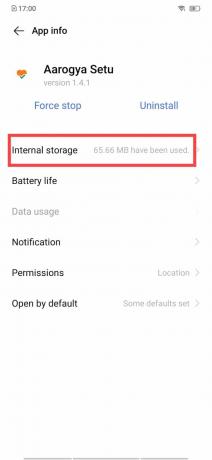
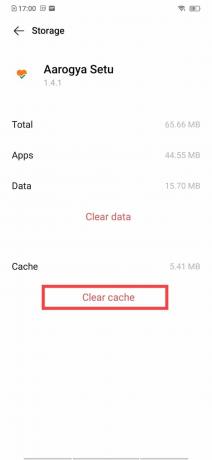
Проверите да ли је ваш телефон изашао из безбедног режима. Такође бисте желели да покушате поново да покренете телефон. Да ли је ваш телефон ван безбедног режима? Ако не, онда можете покушати да обришете складиште апликације.
Опција 2: Очистите складиште апликације
1. Иди на Подешавања.
2. Додирните на Апликације и обавештења а затим додирните Погледајте све апликације.
Белешка: На неким мобилним телефонима, апликације и обавештења могу се звати Управљање апликацијама. Слично томе, Види све апликације може се назвати као листа апликација. Мало се разликује за различите уређаје.
3. Додирните на име проблематичне апликације.
4. Славина Складиште, а затим притисните Обришите складиште/податке.
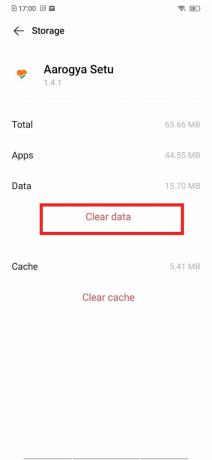
Ако је телефон и даље заглављен у безбедном режиму, морате да деинсталирате погрешну апликацију.
Опција 3: Деинсталирајте апликацију
1. Иди на Подешавања.
2. Иди на Апликације и обавештења >Погледајте све апликације.
3. Додирните назив апликације која крши правила.
4. Славина Деинсталирај а затим притисните У реду за потврду.

Метод 6: Ресетујте свој уређај на фабричка подешавања
Ову методу треба користити само ако сте испробали све остало и није решио ваш проблем. Враћање на фабричка подешавања ће избрисати све податке на вашем телефону. Обавезно направите резервну копију свих својих података пре него што следите ове кораке!
Белешка: Обавезно направите резервну копију свих података пре ресетовања телефона.
1. Иди на Подешавања апликација.
2. Померите се надоле кроз мени, додирните Систем, а затим додирните Напредно.
Ако не постоји опција под називом Систем, потражите под Додатна подешавања > Резервна копија и ресетовање.
3. Иди на Опције ресетовања а затим изаберите да Обришите све податке (ресетовање на фабричка подешавања).

4. Телефон ће од вас тражити ПИН, лозинку или шаблон. Унесите га.
5. Додирните на Обриши све да вратите телефон на фабричка подешавања.
Ако све методе наведене у овом водичу не успеју да реше овај проблем, онда то треба да реши професионалац. Посетите најближи Андроид сервисни центар и они ће вам помоћи.
Препоручено:
- Поправите падове рачунара у безбедном режиму
- 7 начина да поправите Андроид који је заглављен у безбедном режиму
- Поправите да се Андроид телефон насумично поново покреће
- Како пронаћи свој телефонски број на Андроиду
Надамо се да је овај водич био од помоћи и да сте били у могућности поправите телефон заглављен у безбедном режиму питање. Обавестите нас који метод вам је најбољи. Ако имате било каква питања/коментаре у вези са овим водичем, слободно их оставите у одељку за коментаре.



